win7禁止修改ip地址ip地址如何确保不被修改
- 时间:2015年04月27日 14:43:46 来源:魔法猪系统重装大师官网 人气:9529
win7 ip地址不被修改,我们有时因为工作或者其他原因需要为电脑设置一个固定的ip地址,同时也不希望他人使用电脑时更改ip地址,那么下面小编与大家分享win7禁止修改ip地址的方法。
首先打开运行窗口(win+r),在窗口中输入“gpedit.msc”,然后点击“确定”,如图所示:
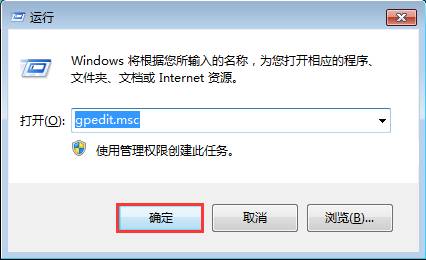
在弹出的本地组策略编辑器中,我们依次展开“用户配置——管理模块——网络——网络连接”,如图所示:
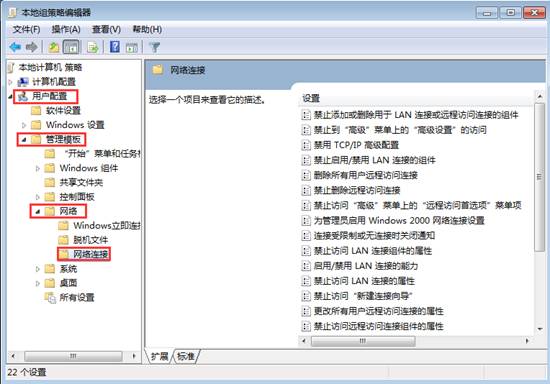
在“网络连接”选项的右侧,我们找到“为管理员启用Windows2000网络连接设置”,双击打开,如图所示:
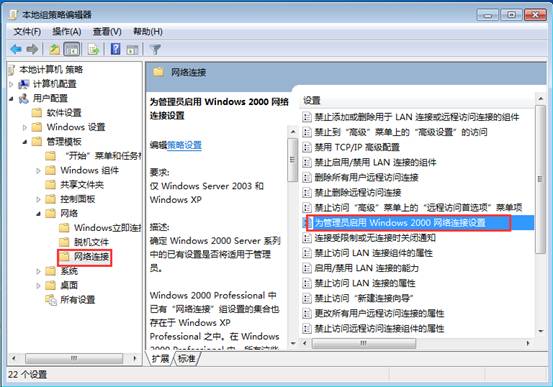
在弹出的窗口中,勾选“已启用”再按“确定”,如图所示:
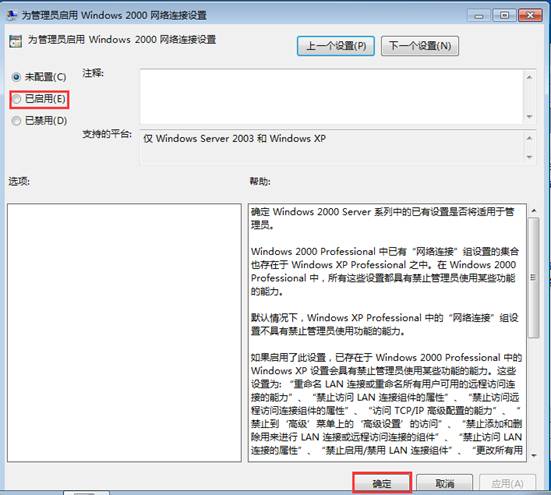
然后继续在“网络连接”右侧的窗口中打开“禁止访问LAN连接组件的属性”,如图所示:
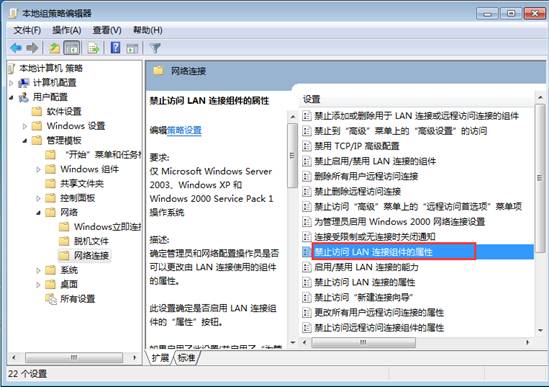
在弹出的菜单中再次选择“已启用”,按“确定”即可,如图所示:
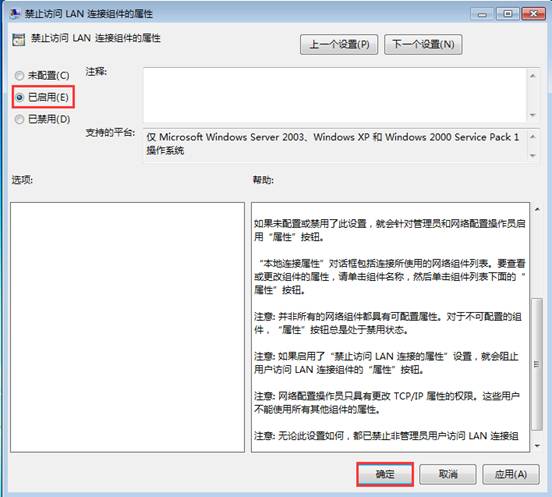
设置完成后我们还需要重启电脑,这样我们的ip地址就不会被修改了,就可以保证用一个固定的ip了。
win7禁止修改ip地址,win7 ip地址不被修改








